

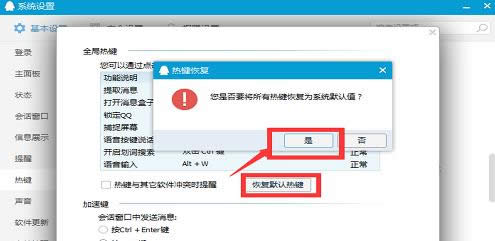
|
Windows 7,中文名称视窗7,是由微软公司(Microsoft)开发的操作系统,内核版本号为Windows NT 6.1。Windows 7可供家庭及商业工作环境:笔记本电脑 、平板电脑 、多媒体中心等使用。和同为NT6成员的Windows Vista一脉相承,Windows 7继承了包括Aero风格等多项功能,并且在此基础上增添了些许功能。 系统自带的截图功能,在截图完成之后得到剪切板中去找,不太方便。而QQ软件自带的截图法则更受网友青睐,直接使用快捷键,想截哪儿就截哪儿,快捷方便。不过也有用户遇到了截屏快捷键Ctrl+Alt+A不能用的情况,该怎么办?下面,小编给大家介绍截屏快捷键Ctrl+Alt+A不能用了的处理步骤。 电脑截图留下美好的瞬间,我想大家应该都不会陌生,在QQ登陆的情况下,不少人都选择用qq截屏,而快捷键Ctrl+Alt+A的使用非常普遍,可是有一天突然发现快捷键没有效果了,那该怎么办呢?下面,小编给大伙带来了截屏快捷键Ctrl+Alt+A不能用的处理图文。 截屏快捷键Ctrl+Alt+A不能用了怎么办 打开qq,找到左下角的系统设置
截屏示例1 在系统设置界面选择热键,
截屏快捷键示例2 点击:设置热键
快捷键示例3 发现捕捉屏幕显示的是无,这就是问题的关键,捕捉屏幕就跟我们平时所说的截屏相关。
截屏快捷键示例4 接下来点击设置热键,选择是
快捷键示例5 再观察捕捉屏幕,此时它相对应的热键就是我们平时使用的快捷键Ctrl+Alt+A,到此步骤说明,截屏快捷键已经恢复完成。
快捷键示例6 回到对话窗口,发现,点击剪刀符号(截屏),此时会显示Ctrl+Alt+A。
截屏快捷键示例7 以上就是截屏快捷键Ctrl+Alt+A不能用的处理方法。 Windows 7简化了许多设计,如快速最大化,窗口半屏显示,跳转列表(Jump List),系统故障快速修复等。Windows 7将会让搜索和使用信息更加简单,包括本地、网络和互联网搜索功能,直观的用户体验将更加高级,还会整合自动化应用程序提交和交叉程序数据透明性。 |
温馨提示:喜欢本站的话,请收藏一下本站!